
Michael Fisher
0
2303
484
Hvis du er en ivrig iPhone-bruger, tror du måske, at du allerede ved alt om din enheds kamerarulle. Det er jo bare en rullbar liste over dine fotos, ikke?
Forkert!
Der er meget mere end det. Fortsæt med at læse, mens vi undersøger nogle af rullens mindre kendte tricks og endda finder svar på almindelige spørgsmål og spørgsmål.
1. Hvorfor fotos forsvinder fra kamerarulle
Mange klager over, at alle deres fotos pludselig forsvandt fra kamerarullen. Ofte er det forårsaget af en forkert konfigureret iCloud-konto De 9 mest almindelige iCloud-problemer og hvordan man løser dem De 9 mest almindelige iCloud-problemer, og hvordan man løser dem Se en "kan ikke oprette forbindelse til serveren" eller "Opdatere iCloud-indstillinger" på din iPhone? Vi viser dig, hvordan du løser disse almindelige iCloud-problemer. .
To almindelige kontoproblemer kan få dine fotos til at forsvinde uventet:
- Du har logget ind på en anden iCloud-konto.
- Du har deaktiveret iCloud Photo Sync.
Gå til for at kontrollere, at du er logget på den rigtige iCloud-konto Indstillinger> [Navn] og bekræft, at den e-mail-adresse, du ser, er den, der er tilsluttet den iCloud-konto, du vil bruge. Hvis det ikke er det, skal du rulle ned til Log ud og indtast dine korrekte legitimationsoplysninger.
Gå til for at aktivere iCloud Photo Sync igen Indstillinger> [Navn]> iCloud> Fotos og aktiver iCloud fotobibliotek og Min fotostrøm.
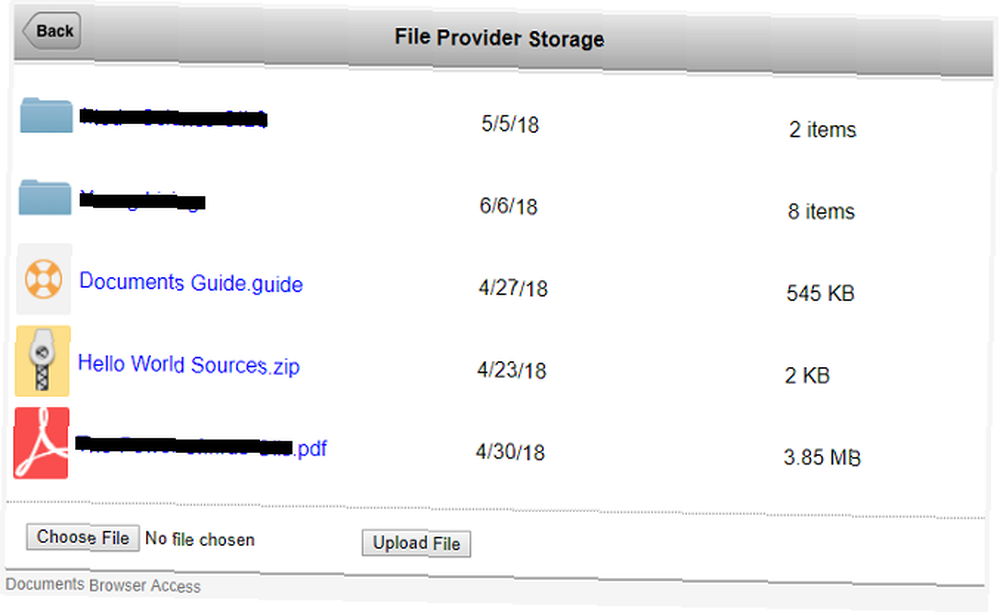
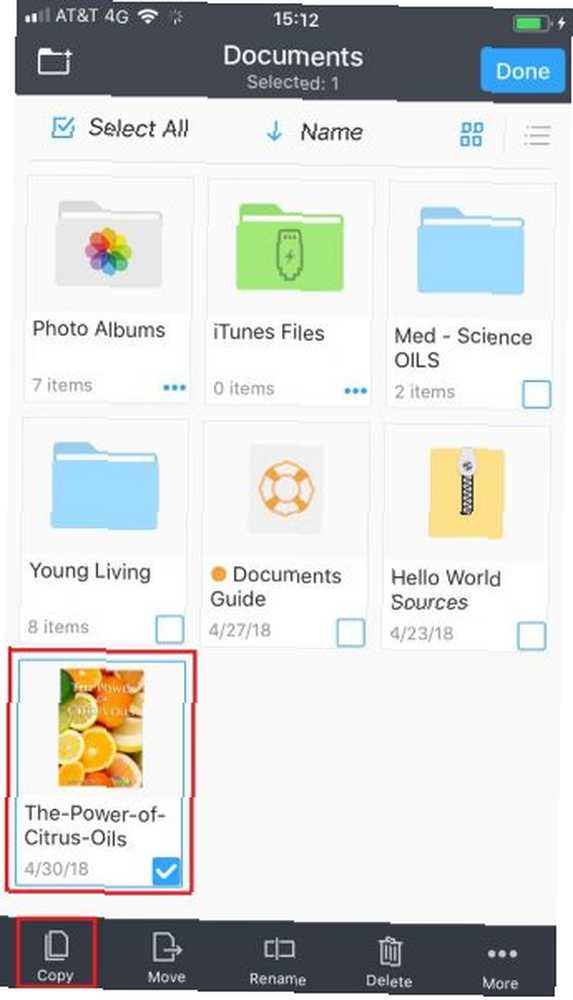
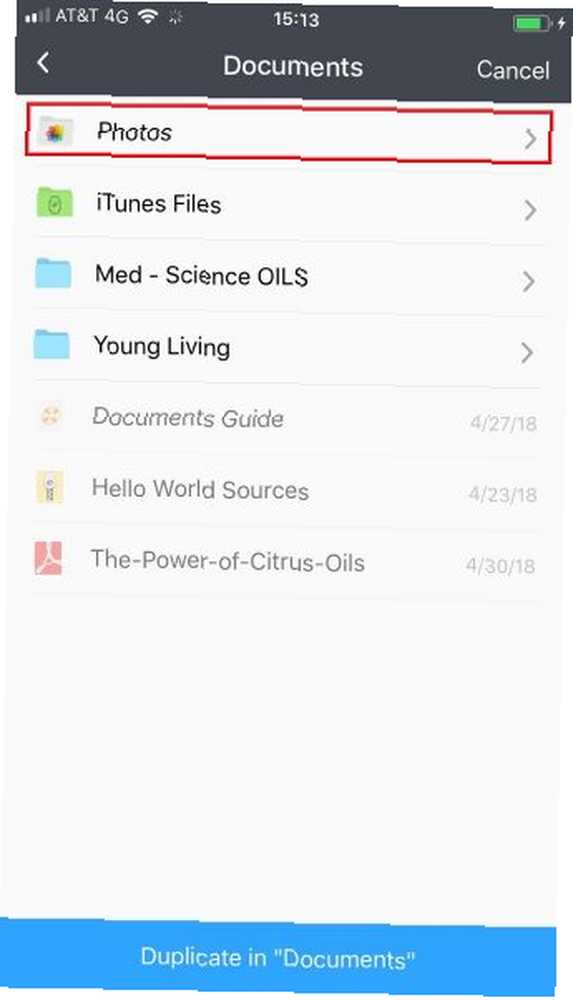
Dine videoer vil nu være synlige i kamerarullen.
4. Sådan skjules fotos i kamerarulle
Vidste du, at du kan skjule fotos fra kamerarullen? Det har fordele med privatlivets fred, men giver dig også mulighed for at omdanne kamerarullen til en kurateret liste over billeder og videoer i høj kvalitet, som du kan vise til andre mennesker.
Processen til at skjule fotos og video er enkel:
- Åbn Billeder app.
- Find det eller de fotos, du vil skjule.
- Åbn billedet.
- Tryk på Del ikon.
- Vælg Skjule fra pop op-menuen.
- Accepter bekræftelse på skærmen.
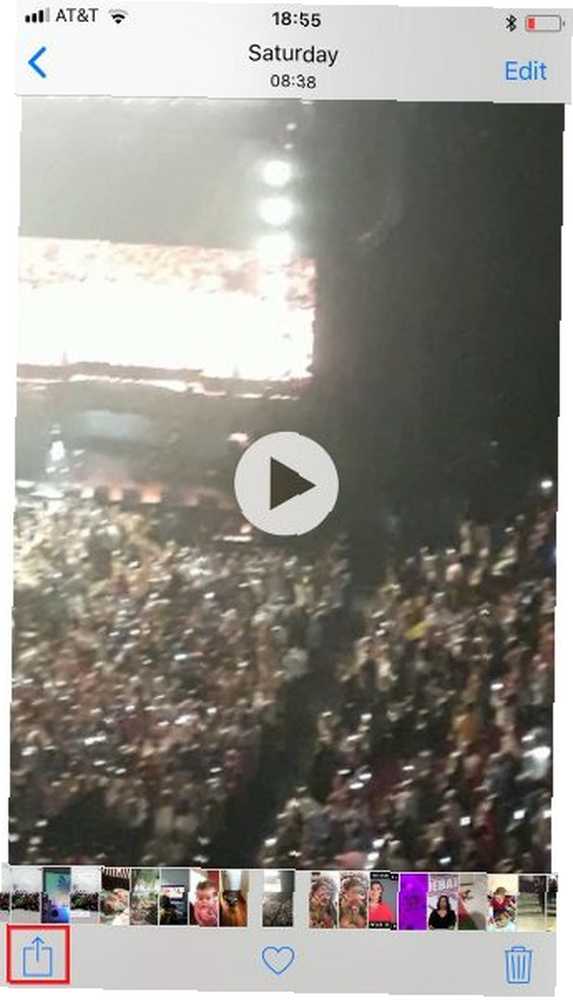
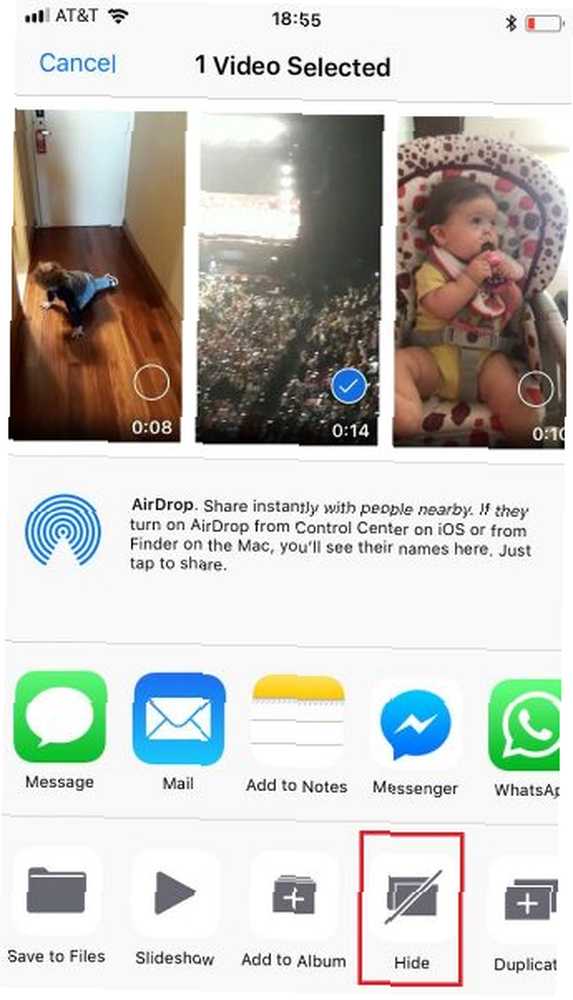
Hvis du ombestemmer dig og ønsker at skjule et billede, skal du følge disse instruktioner:
- Åbn Billeder app.
- Gå til Albums> Skjult album.
- Find det foto, du vil fjerne.
- Naviger til Del> Vis.
5. Sådan sendes fra kamerarulle til Snapchat
Naturligvis er det ikke muligt at dele en fil fra din kamerarulle til en Snapchat-historie. Du kan sende det i en chat ved at placere fotoet eller videoen i Billeder app og går til Del> Snapchat. Som dedikerede Snapchat-brugere vil vide, vil denne metode imidlertid ikke påvirke din score eller Snapstreak Hvordan fungerer Snapchat-score og hvordan du får dine point op Hvordan fungerer Snapchat-score og hvordan du får dine point ved Ved du hvordan Snapchat score fungerer, og hvordan får du dine point op? Lad os vise dig, hvordan du forbedrer din Snapchat-score. .
Hvis du vil dele videoer direkte til en Snapchat-historie, bliver du nødt til at jailbreak din enhed og installere Phantom-appen via Cydia.
Advarsel: Brug af en tredjeparts-app til at sende til Snapchat er i strid med servicevilkårene og kan få din konto låst i 24 timer. Gentagne overtrædelser kan føre til, at Snapchat permanent deaktiverer din konto. Dette er en af grundene til, at jailbreaking virkelig ikke er det værd. Skal du stadig Jailbreak din iPhone? Bør du stadig jailbreak din iPhone? Det plejede at være, at hvis du ville have avanceret funktionalitet på din iPhone, ville du jailbreak den. Men er det virkelig det værd på dette tidspunkt i spillet? .
6. Sådan sikkerhedskopieres iPhone Kamerarulle
Fordi Apple er utroligt snavset med den mængde gratis iCloud-opbevaring, det giver dig, er mange mennesker ikke klar over, at deres fotos ikke får sikkerhedskopi.
Den enkleste løsning er at installere en tredjepartsapp fra en mindre ulykkelig udbyder, selvom du kun bruger den til sikkerhedskopieringsfunktionerne. Google Fotos er en fantastisk mulighed; Hvis du er glad for at gå på kompromis med kvaliteten, kan du sikkerhedskopiere et ubegrænset antal billeder til dets skytjeneste.
Alternativt kan du tage sikkerhedskopi af fotos med appen Filer eller manuelt sikkerhedskopiere dine billeder til en computer Sådan sikkerhedskopieres din iPhone og iPad Sådan sikkerhedskopieres din iPhone og iPad Hvad ville du gøre, hvis du mistede din iPhone i morgen? Du skal have en sikkerhedskopieringsplan, og vi viser dig, hvordan du sikkerhedskopierer til iCloud eller iTunes. ved hjælp af iTunes. Tilslut din telefon til din maskine, klik på Importere fanen, og vælg din foretrukne destination.
7. Sådan downloades Google Drive-videoer til kamerarulle
I slutningen af 2014 opdaterede Google sin Drive-app til iOS. Som en del af opdateringen tilføjede virksomheden en funktion, der giver dig mulighed for at gemme fotos og videoer fra din konto direkte i din kamerarulle.
Følg disse instruktioner for at komme i gang:
- Installer Google Drev, og log ind.
- Åbn appen, og find det foto eller den video, du vil tilføje til kamerarullen.
- Tryk på de tre lodrette prikker ved siden af filen.
- Vælg Send en kopi.
- Vælge Gem billede.
Dit foto / video vil nu være synlig i kamerarullen.
8. Sådan springes til bunden af kamerarullen
Hvis du har været en iPhone-bruger i lang tid, kan din liste over fotos på kamerarullen være alvorligt lang. Du stryger rasende i en time for at komme til det fantastiske billede af en solopgang, du tog for fem år siden.
Men når du til sidst kommer der, vil du virkelig bruge en anden times tid på at komme tilbage til bunden af rullen og dine seneste snaps? Selvfølgelig ikke.
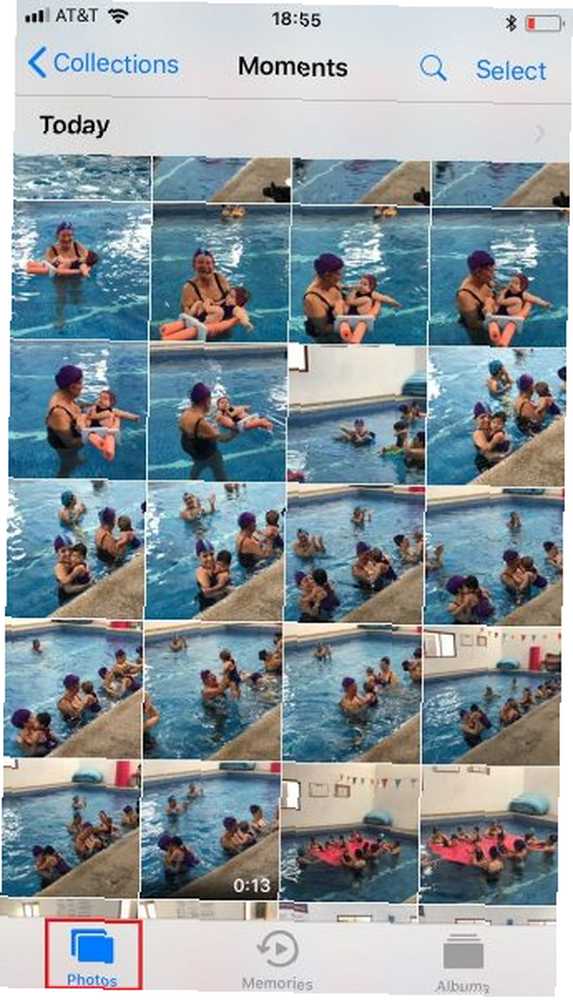
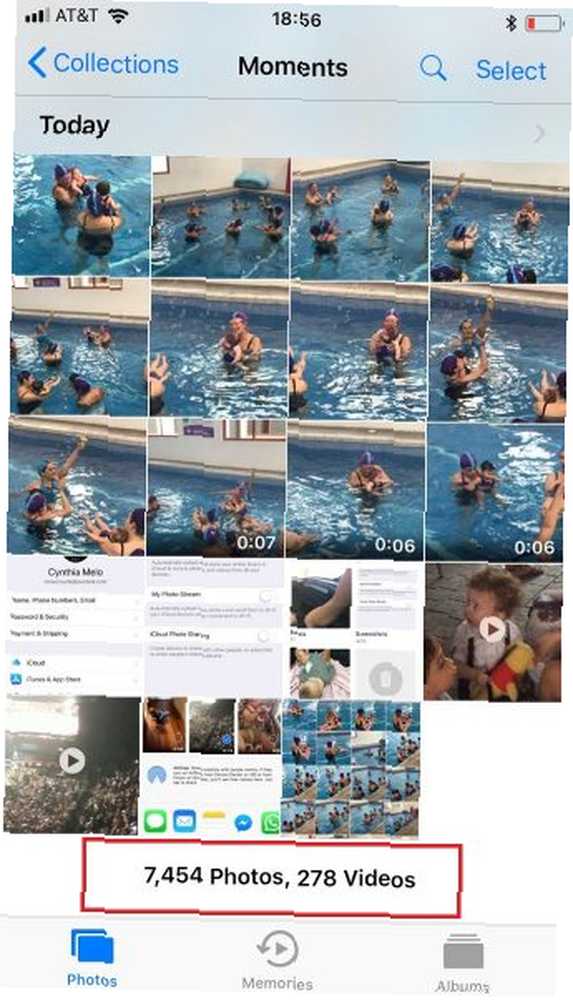
Heldigvis er der en lidt kendt gestus, der lader dig hoppe direkte til bunden af kamerarullen. Bare tryk på Billeder fane nederst på skærmen; du kommer tilbage, hvor du startede med en blink.
IPhone kamerarulle forklaret
Vi fortalte sandheden, da vi sagde, at der er langt mere til Kamerarullen, end der møder øjet.
Hvis du er ivrig efter flere iPhone-kameratips, så tjek vores liste over iPhone-kameraindstillinger, du skal mastere for at tage bedre fotos 8 iPhone-kameraindstillinger Du skal beherske for at tage bedre fotos 8 iPhone-kameraindstillinger Du skal beherske for at tage bedre fotos, hvis du tage billeder med din iPhone, dette er de vigtigste iPhone-kameraindstillinger, du skal vide for bedre fotos. .











